テキストの命令で画像生成も出来るAIチャット Microsoft Copilot
Microsoft Copilot(以下Copilot)はテキストで質問した内容にAIが返答してくれる会話形式のAIチャットアプリ。Windows 11ではOS標準で使用出来るようになっていますが、そのAndroid版となります。テキスト形式での会話以外に「〇〇の画像を作って」といった命令で画像を生成させる事が出来る他に、写真やストレージ内の画像を入力して文字をAIに抽出させる、音楽を作詞作曲させるといった事も出来ます。
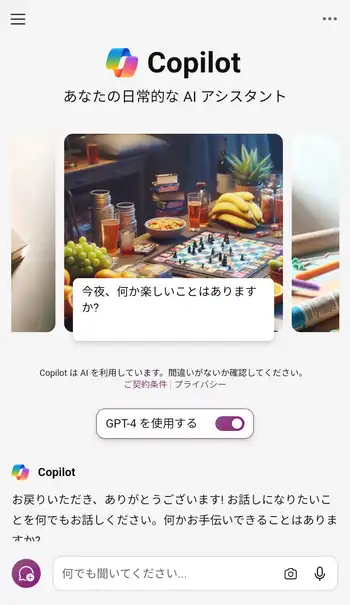
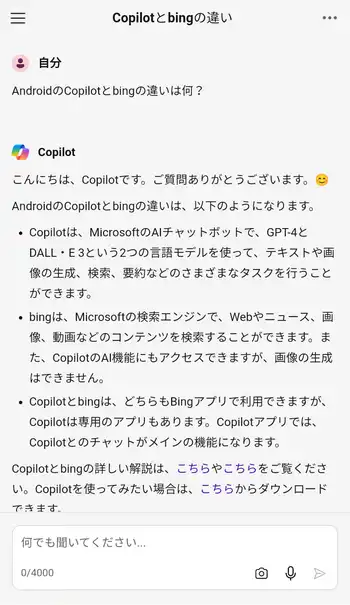
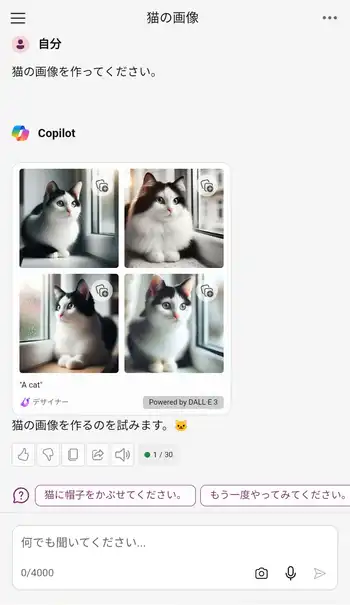
| 開発/提供 | Microsoft Corporation |
| 確認バージョン | 27.8.420205672 |
| Android 要件 | 8.0以上 |
| 価格 | 無料(広告無し) |
| ダウンロード | Google Play |
MicrosoftはCopilotとは別にAndroid用のBingも公開しており、BingにもAIチャット機能がありますが、かなり機能は類似しているもののCopilotの方がよりAIチャットに特化した作りとなっています。また、Bingと同様にフルに機能を使うにはMicrosoftアカウントでのサインインが必要です。
Copilotは無料で使用出来ますがAIチャットをより高速に使えるPro版が用意されています。Proではピーク時の優先アクセスや、1日に100回までAIに画像を高速に生成させる事が出来るようです。Proの現在価格は月額3,200円となっています。
Microsoft Copilot 設定、使い方
Copilotインストール後、初回起動画面の下部にある「続ける」で進むと「端末の位置情報へのアクセス」を許可するかの画面が表示されるので「許可」します。メイン画面が表示されたら画面左上や中央の「サインイン」からMicrosoftアカウントでサインインします。
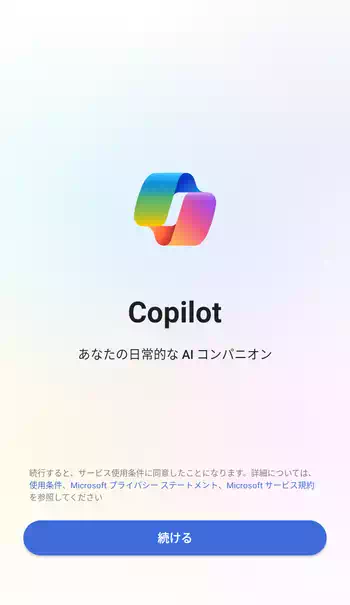
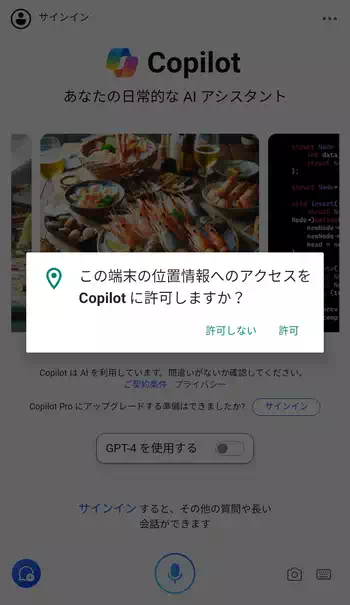
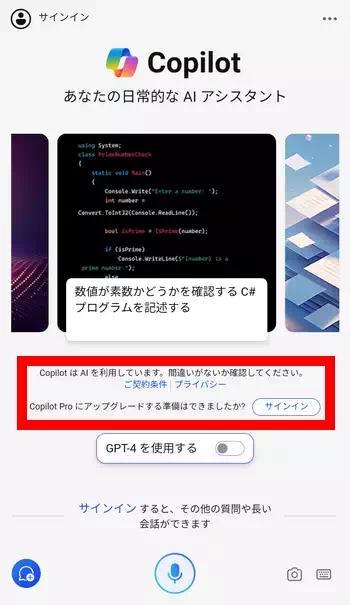
Microsoftの「サインイン」画面ではすでにアカウントがある場合はメールやパスワードを入力してサインイン、無い場合は下の「アカウントを作成」から新規作成。サインイン後、「GPT-4を使用する」をタップして有効化。これで下準備が完了。
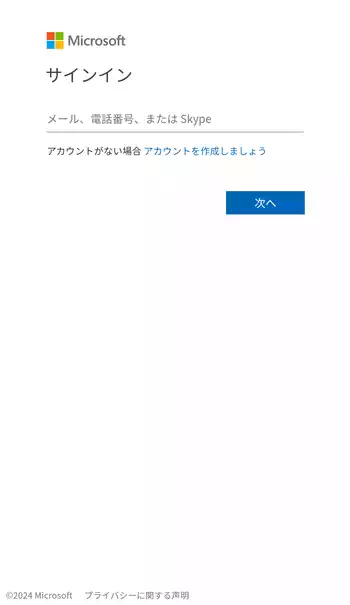
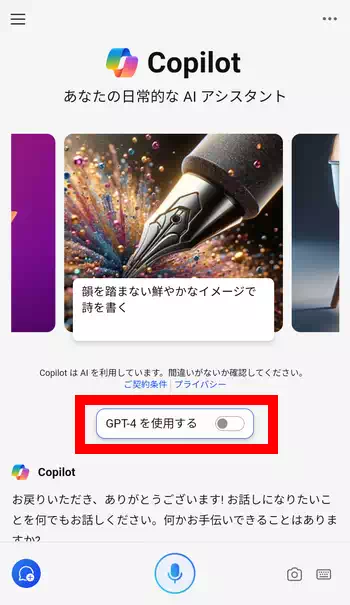
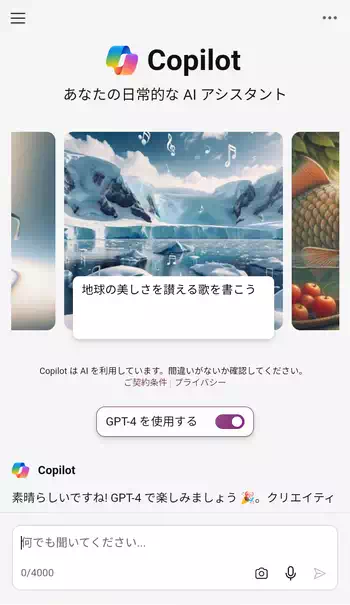
因みにサインインしておくと過去に質問したトピックを再利用出来たりプラグインや画像生成機能を利用出来ます。逆にサインインしていないと画像生成といった機能は利用出来ません。
早速下部の入力欄にテキスト入力で質問してみます。その際、マイクボタンから音声入力が行える他にカメラボタンでカメラを起動、カメラ画面の左下にあるボタンからローカルに保存してある画像を入力する事も出来ます。
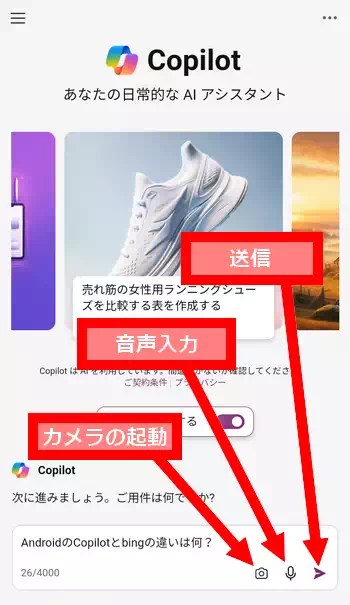
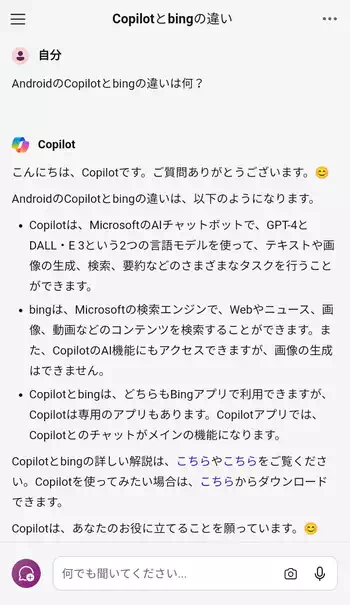
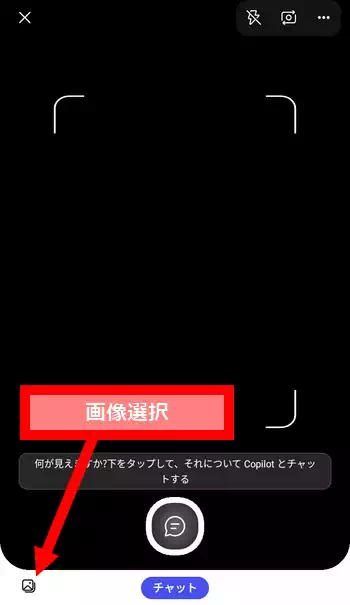
カメラの起動の際には「写真と動画の撮影」の許可、ストレージ内の画像の入力では「端末内の写真、メディア、ファイルへのアクセス」の許可が必要です。画像を入力して出来る事として画像内に文字があれば「文字をテキスト化」といった命令でテキスト抽出したり、写真を元にイラストを作成させるといった事が出来ます。
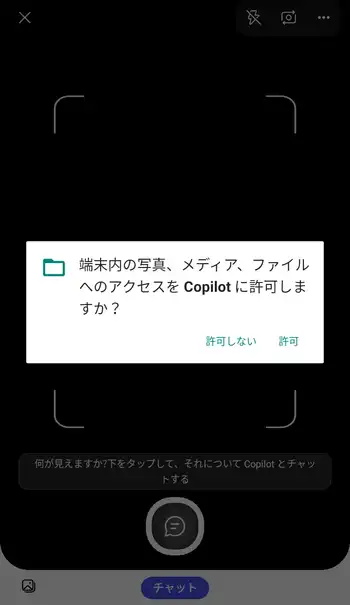

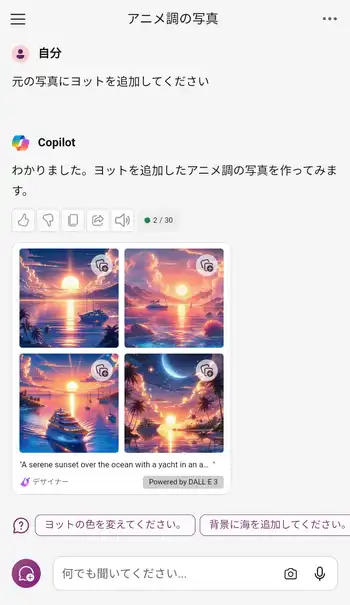
画面左上にある3本線のボタンでサイドメニュー(ナビゲーションドロワー)を開くと標準のCopilotの他に画像を生成させる「Designer」、旅行の計画を提案してくれる「Vacation planener」、料理に関する提案をしてくれる「Cooking assistant」、エクササイズプログラムの提案をしてくれる「Fitness trainer」のメニューがあります。
例えば標準のCopilotで「猫」と入力すると猫についての情報が返答されますが「Designer」に切り替えて「猫」と入力すると情報だけでなく画像の生成も同時に行ってくれるので最初から画像生成させる事を目的としている場合は「Designer」を使用すると便利です。
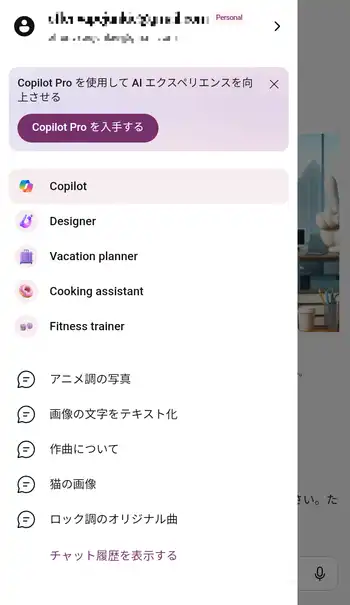
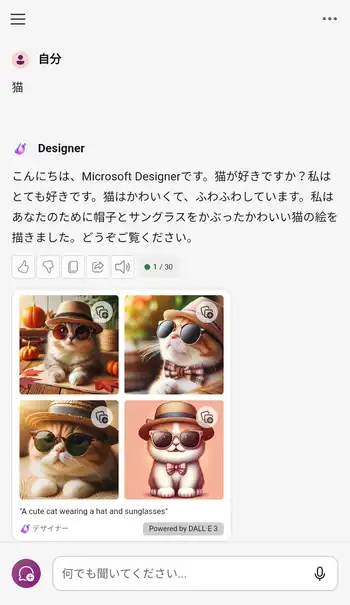
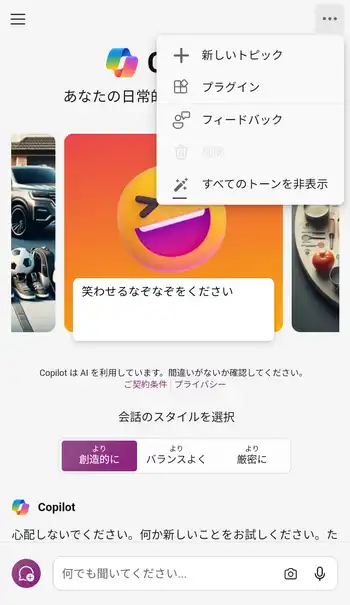
また、画面右上の3点ボタンのメニューでは既存のトピックを終了して新規にチャットを始める「新しいトピック」や機能を拡張出来る「プラグイン」、トピックの履歴から削除する「削除」、会話スタイルの変更メニューを表示する「すべてのトーン」があります。
Microsoft Copilot 感想
Bingではメイン画面の検索機能が邪魔に感じられた事もあってAIチャットがメインとなったCopilotは非常に使いやすく感じます。AIチャットのみを目的に現在Bingを使用されている方はCopilotに乗り換えた方が良いでしょう。また、ChatGPTのように登録に電話番号の入力も必要ないのでCopilotがあればBingとChatGPTを使うメリットは殆ど無いと思われます。
欠点としては質問に対する反応の悪さでしょうか。質問から返答が返ってくるまでにそれなりに待たされる事があり若干のストレスでもあります。ただここら辺は無料ユーザなので文句を言えない部分でもあるし、有料のProではもっと快適に利用出来るものと思われます。

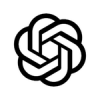




ディスカッション
コメント一覧
まだ、コメントがありません
タグクラウド
新着記事
モザイクやぼかし編集を手軽に出来るモザイク & ぼかし – 写真加工
モザイク & ぼかし - 写真加工(以下モザイク & ぼかし)は ...AIにより人の顔を自動検出してぼかしをかける、ぼかし顔 – 検閲画像
ぼかし顔 - 検閲画像(以下ぼかし顔)は入力した写真内に写っている顔を自動で検出 ...画像の圧縮やリサイズを一括で出来るCompress Images & Resize photo
Compress Images & Resize photo(以下Com ...WEBPやGIFアニメーション出力も出来るRectfy製Image Converter
Rectfy製Image Converter(以下Image Converter ...圧縮率を指定して画像を変換できるImage Converter JPG PNG PDF
Image Converter JPG PNG PDF(以下Image Conv ...